Seleccionar
Seleccionar elementos que no son consecutivos
Para seleccionar elementos que no son consecutivos mediante el ratón:
Para seleccionar elementos que no son consecutivos mediante el ratón:
Seleccione el primer fragmento del texto.
Mantenga presionada la tecla Control (Ctrl) y utilice el ratón para seleccionar la parte del texto siguiente.
Repita la acción tantas veces como sea necesario.
Ya puede trabajar con las selecciones del texto (por ejemplo copiarlo, borrarlo, cambiar su estilo o lo que desee).
NOTA Para los usuarios de Macintosh: cuando en este capítulo se indique el uso de la tecla Control sustitúyanla por la tecla Comando.
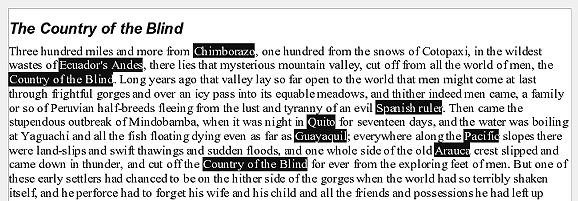
Para seleccionar elementos de texto no consecutivos mediante el teclado:
Seleccione el primer fragmento del texto. (Para más información acerca de la selección de texto con el teclado, vea en la Ayuda la parte correspondiente a “Navegar y seleccionar con el teclado”)
Presione Shift+F8. Esta combinación de comando coloca a Writer en el modo “Agregar”. La abreviatura AGR aparecerá sobre la barra de estado.
Utilice las teclas de flechas de dirección para dirigirse al inicio del siguiente fragmento que se va a seleccionar. Presione la tecla Shift y seleccione el fragmento de texto siguiente.
Repita la acción cuantas veces sea necesario.
Ya puede trabajar con los textos seleccionados.
Presione Esc (Escape) para salir del modo “Agregar”.
Seleccionar un bloque vertical de texto
Puede seleccionar un bloque vertical o “columna” de texto que esté separado por espacios o por la acción del tabulador (por ejemplo en el texto pegado de un correo, listas de programas o de otras fuentes de origen), haciendo clic de manera consecutiva en la barra de estado sobre la abreviatura de STD o el icono  y seleccionando la opción deseada, en este caso "... bloque".
y seleccionando la opción deseada, en este caso "... bloque".
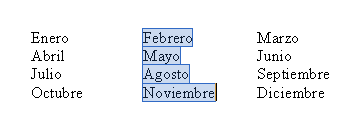
Ahora marque la selección, mediante el ratón o el teclado.